Iegūstiet austiņas, lai atskaņotu tajā pašā skaņas līmenī
- Pēc noklusējuma sistēma Windows atskaņo audio vienā skaļumā gan kreisajam, gan labajam kanālam.
- Ja skaļrunis/austiņas ir bojātas, skaņa var nebūt izlīdzināta, taču ar dažiem pielāgojumiem to var līdzsvarot.
- Turpiniet lasīt, lai uzzinātu, kā abi kanāli var atskaņot vienā skaņas līmenī.
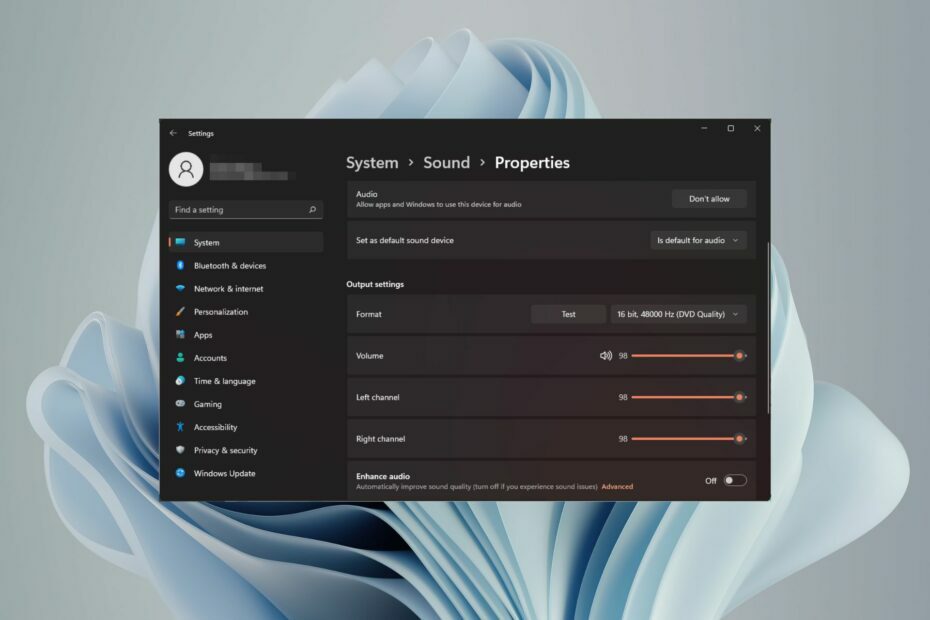
Ja klausāties mūziku vai skatāties filmu savā Windows datorā, iespējams, esat pamanījis, ka skaņa vienā pusē ir skaļāka nekā otrā. Tie varētu būt jūsu audio ierīces noklusējuma iestatījumi.
Par laimi, sistēmas audio balansa pielāgošana ir diezgan vienkārša. Šajā rakstā tiks aprakstītas darbības, kā to izdarīt.
Kāpēc operētājsistēmā Windows 11 viena austiņu puse ir klusāka?
Vairumā gadījumu problēma var būt tā, ka austiņas nav cieši pievienotas vai savienojums ir vaļīgs. Turklāt, ja austiņu ligzda ir sabojājusies, jums ir skaņas kartes problēma vai traucējumi audio ierīcē, pamanīsit skaņas atšķirību.
Vēl viens iemesls varētu būt to iekšpusē esošā vadu dēļ. Vadi var būt vaļīgi vai atvienoti viens no otra, kas rada problēmas saziņā starp dažādām austiņu daļām.
★ Kā mēs pārbaudām, pārskatām un vērtējam?
Pēdējos 6 mēnešus esam strādājuši, lai izveidotu jaunu satura veidošanas pārskatīšanas sistēmu. Izmantojot to, mēs pēc tam esam pārveidojuši lielāko daļu rakstu, lai sniegtu faktiskas praktiskas zināšanas par mūsu izstrādātajām ceļvežiem.
Sīkāku informāciju varat lasīt kā mēs pārbaudām, pārskatām un vērtējam pakalpojumā WindowsReport.
Kā līdzsvarot kreiso un labo audio kanālus sistēmā Windows 11?
Pirms izmaiņu veikšanas pārbaudiet tālāk norādīto.
- Pārbaudiet, vai nav Windows atjauninājumu, un lejupielādējiet un instalējiet, ja tie ir pieejami.
- Pārliecinieties, vai skaņas kartes draiveri ir atjaunināti.
- Pārbaudiet savu mikrofonu un pārliecinieties, ka jūsu austiņas/skaļruņi nav bojāti.
1. Izmantojot lietotni Iestatījumi
- Nospiediet uz Windows taustiņu un noklikšķiniet uz Iestatījumi.

- Klikšķiniet uz Sistēma, pēc tam atlasiet Skaņa.

- Izvēlieties Vairāk skaņas iestatījumu.
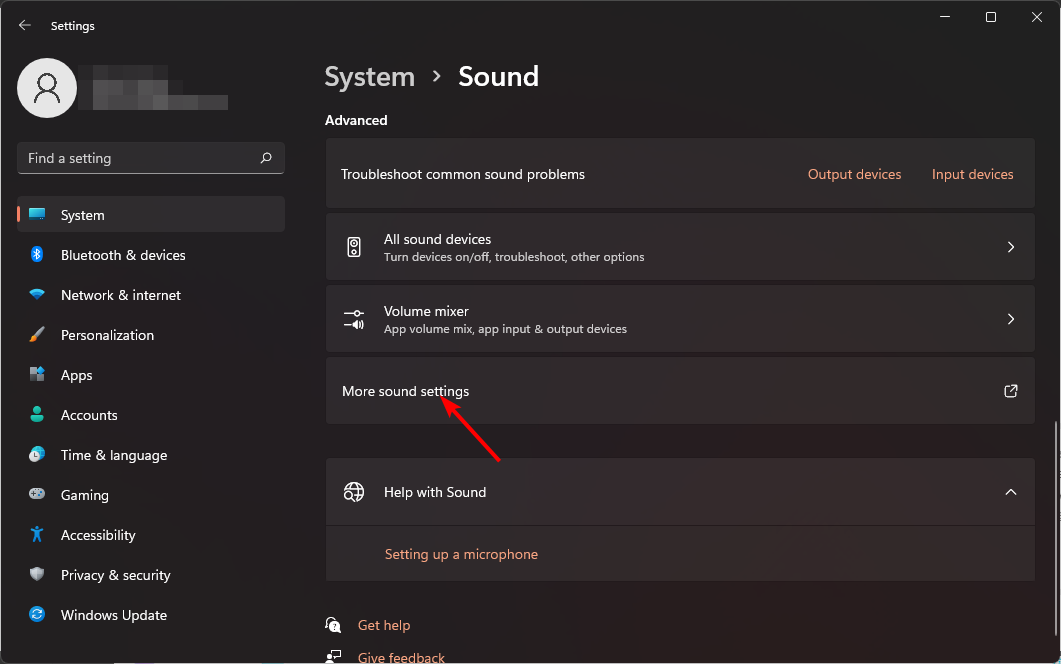
- Noklikšķiniet uz skaļruņa/austiņām un atlasiet Īpašības.
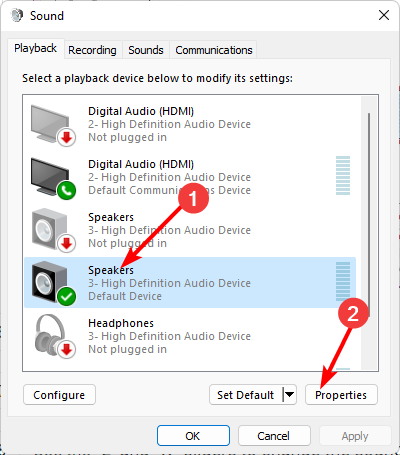
- Dodieties uz Līmeņi cilni un noklikšķiniet uz Līdzsvars.
- Nodrošiniet Pa kreisi un Pa labi līmeņi ir vienādi.

- Klikšķiniet uz Pieteikties, tad labi lai saglabātu izmaiņas.
2. Izmantojot vadības paneli
- Noklikšķiniet uz Sākt izvēlne ikona, veids Vadības panelis meklēšanas joslā un noklikšķiniet uz Atvērt.

- Klikšķiniet uz Aparatūra un skaņa.
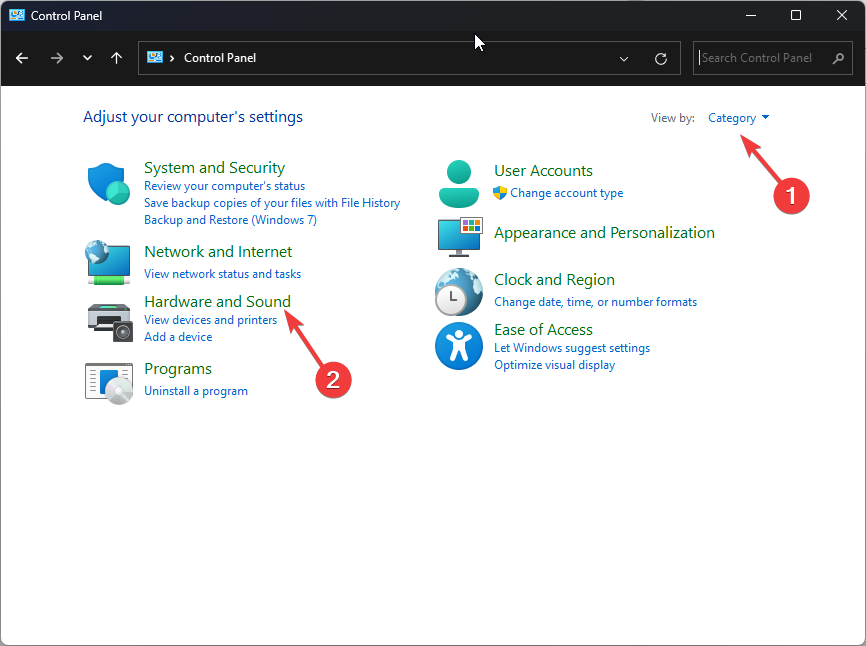
- Izvēlieties Skaņa.
- Noklikšķiniet uz skaļruņa/austiņām un atlasiet Īpašības.
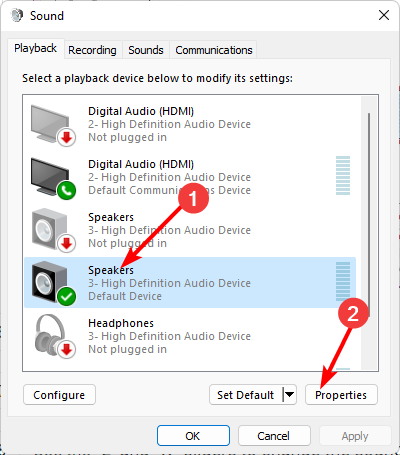
- Dodieties uz Līmeņi cilni un noklikšķiniet uz Līdzsvars.
- Nodrošiniet Pa kreisi un Pa labi līmeņi ir vienādi.

- Klikšķiniet uz Pieteikties, tad labi lai saglabātu izmaiņas.
- Kā noņemt Windows Copilot operētājsistēmā Windows 11
- Kā izmantot savu iPhone kā tīmekļa kameru operētājsistēmā Windows 11
- Kā piespraust pakešu failu uzdevumjoslai operētājsistēmā Windows 11
- Windows 11 23H2: kā lejupielādēt oficiālo ISO
3. Izmantojot skaļruņa rekvizītus
- Noklikšķiniet uz skaļruņa ikona uzdevumjoslā un atlasiet Pārvaldīt audio ierīces.
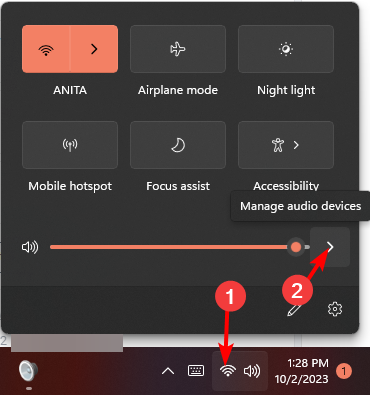
- Izvēlieties skaļruni/austiņas un pēc tam nospiediet Vairāk skaļuma iestatījumu.
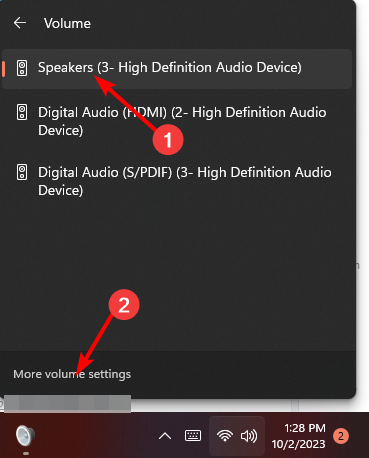
- Zem Izvade, atlasiet skaļruni/austiņas un noklikšķiniet uz tā.

- Dodieties uz Izvades iestatījumi, pēc tam noregulējiet Pa kreisi un Pa labi kanāla slīdni uz to pašu vērtību.
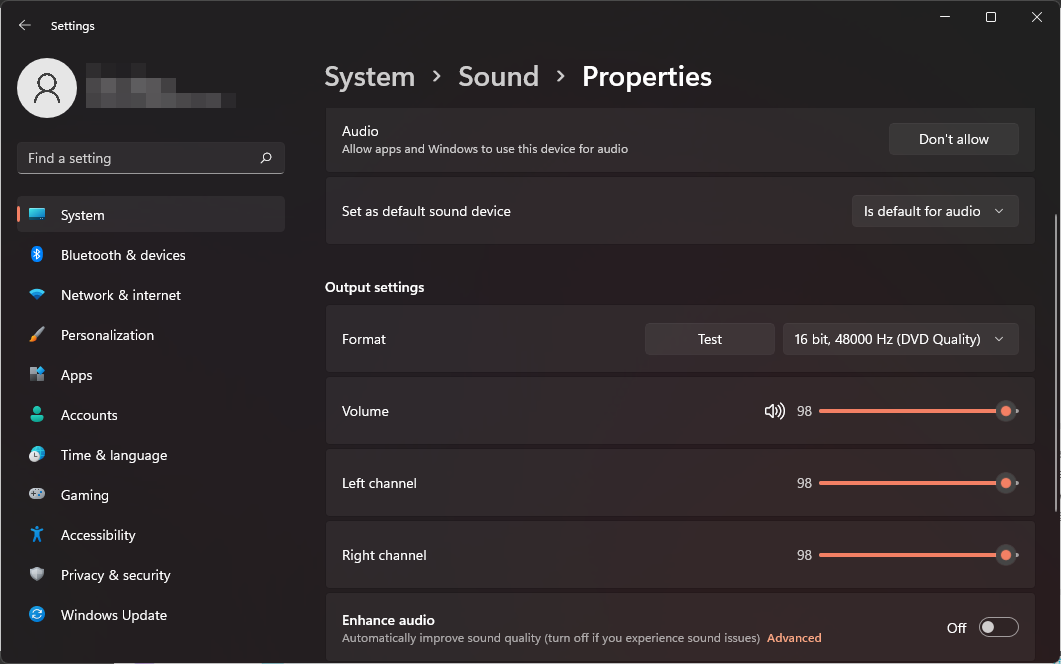
Kāpēc operētājsistēmā Windows 11 netiek sinhronizēts kreisā un labā kanāla skaļums?
- Audio draiveris ir novecojis - Iespējams, ka skaņas kartes draiveris ir atjaunināts uz jaunāko pieejamo versiju, taču tā joprojām nav jaunākā versija, kas nodrošina atbalstu vai novērš kļūdu.
- Sliktas kvalitātes skaļruņi/austiņas – Ja izmantojat sliktas kvalitātes skaļruņus vai austiņas, iespējams, tie nevarēs izvadīt audio tādā pašā līmenī kā citi labi.
- Skaļruņi ir pievienoti USB centrmezglam – USB signāliem no šiem centrmezgliem var atšķirties kvalitāte, kas var izraisīt kanālu sinhronizāciju vai audio aizkavēšanās.
- Trešās puses lietotņu iejaukšanās – Ja datorā esat instalējis kādas trešās puses skaņas lietojumprogrammas, tās var radīt problēmas.
- Jums ir veca Windows versija - Vecās Windows versijas neatbalsta jaunākās skaņas kartes, tāpēc starp tām var rasties saderības problēmas.
Cerams, ka šis ātrais padoms palīdzēs jums iegūt nepieciešamo skaņas līdzsvaru, kā arī ļaus labāk kontrolēt savu audio. Atcerieties, ka skaņa ir ļoti subjektīva, tāpēc šis līdzsvars var viegli izkropļot jūsu klausīšanās pieredzi, jo dažiem cilvēkiem tas mēdz būt pārāk augsts un var sabojāt jūsu ausis.
Lai novērstu šādus gadījumus, jums vajadzētu normalizēt skaļumu lai izvairītos no pēkšņām augstiem lēcieniem, atskaņojot dažādus medijus.
Un, lai iegūtu perfektu skaņas optimizāciju, izmantojiet dažas skaņas kalibrēšanas programmatūras ar uzlabotām funkcijām, kas var pielāgot audio iestatījumus jūsu videi.
Vai jums ir izdevies panākt audio līdzsvaru operētājsistēmā Windows 11? Vai varat pamanīt kādu atšķirību no iepriekšējiem iestatījumiem? Paziņojiet mums komentāru sadaļā zemāk.